البحث في شريط عناوين Chrome أو Firefox لا يعمل
يأتي كل من متصفحي الويب Chrome و Firefox بأشرطة عناوين رائعة. على الرغم من أن الغرض الرئيسي من شريط العناوين هو عرض العنوان الحالي والسماح للمستخدم بتغييره ، فإن المتصفحات الحديثة تتيح لك إجراء الكثير من العمليات من شريط العناوين نفسه. على سبيل المثال ، يمكنك البحث في الإنترنت ، أو يمكنك البحث في الإشارات المرجعية الخاصة بك. يحب Firefox(Firefox) تسمية شريط العناوين الخاص به على أنه شريط رائع(Awesome bar) ، كما أن شريط عناوين Chrome ليس أقل روعة أيضًا. في هذا المنشور ، قمنا بتغطية بعض الإصلاحات حول مشكلة عدم تمكن المستخدمين من البحث في الإنترنت باستخدام أشرطة العناوين(Address Bars) في كل من Chrome و Firefox .
(Chrome)البحث في شريط عناوين Chrome أو Firefox لا يعمل(Firefox)
إذا كنت أحد هؤلاء المستخدمين الذين يواجهون هذه المشكلة ، فتابع القراءة لمعرفة كيفية إصلاحها. سنغطي الحلول التالية ؛ تم تناولها بالتفصيل في المنشور.
- تحقق مما إذا كان لديك أحدث إصدار من المتصفح.
- مستخدمو Firefox(Firefox) - قم بتحرير تفضيل keyword.enabled.
- مستخدمو Chrome -(Chrome Users –) امسح بيانات Chrome وأعد فتح المتصفح.
- أعد ضبط المتصفح الخاص بك.
- قم بإلغاء تثبيت المتصفح وإعادة تثبيته.
1. تحقق مما إذا كان لديك أحدث إصدار من المتصفح
تم إصلاح معظم الأخطاء التي تم اكتشافها في الإصدارات الحديثة من البرنامج. لذا تأكد من أن لديك إصدارًا محدثًا من المتصفح الذي تواجه فيه هذه المشكلة. يمكن التحقق من التحديثات على Google Chrome من خلال النقر على ثلاث نقاط في أعلى المنطقة اليمنى. (Google Chrome)حدد الآن تعليمات(Help ) ثم حول Google Chrome(About Google Chrome) لفتح صفحة " حول(About) " . تحقق الآن مما إذا كان لديك أحدث إصدار من Google Chrome مثبتًا. إذا لم يكن كذلك ، يمكنك تحديث المتصفح من هذه الصفحة نفسها.
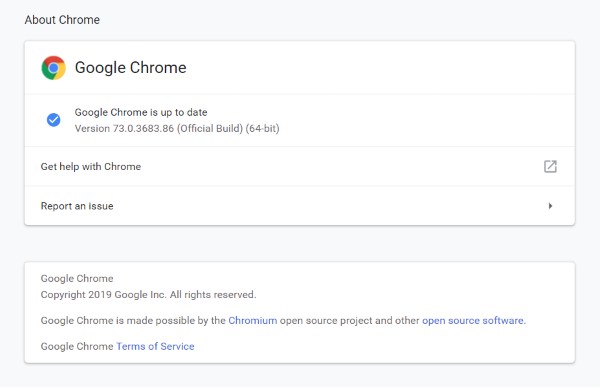
اتبع نفس الخطوات على Firefox لتحديثه إلى أحدث إصدار متاح. إذا لم يؤد ذلك إلى حل مشكلتك ، فاستمر في اتباع الحلول المذكورة في المنشور.
2. مستخدمو Firefox ... قم بتحرير الكلمة الأساسية المفضلة
هناك حل بسيط متاح لمستخدمي Firefox . اكتب about: config في شريط عنوان المتصفح وانقر على I accept the risk!
ابحث الآن عن تفضيل يسمى keyword.enabled وتأكد من ضبطه على صحيح(true) . يمكنك النقر نقرًا مزدوجًا فوق أي إعداد لتبديل قيمته.
3. مستخدمو Chrome ...(Chrome Users …) امسح بيانات Chrome وأعد فتح المتصفح
إذا كنت تواجه هذه المشكلة على Google Chrome ، فهناك حل بديل متاح. اتبع هذه الخطوات لإصلاح المشكلات المتعلقة بالبحث في شريط العناوين على Chrome :
- أغلق Google Chrome.
- افتح مستكشف Windows.
- الصق %LOCALAPPDATA%\Google\Chrome\User Data\ في شريط العناوين واضغط على Enter.
- أعد تسمية المجلد الافتراضي(Default ) إلى شيء آخر مثل الافتراضي - النسخ الاحتياطي.(Default – Backup.)
- افتح Chrome مرة أخرى وتحقق مما إذا كان يمكنك البحث من شريط العناوين.
سيؤدي هذا إلى مسح جميع بياناتك من Chrome ، وسيبدأ المتصفح من جديد. سيتم إنشاء المجلد الافتراضي تلقائيًا مرة أخرى في نفس الدليل. (Default)إذا كنت ترغب في ترحيل إشاراتك المرجعية ، فانسخ ملف الإشارات المرجعية(Bookmarks) من المجلد القديم إلى المجلد الجديد.
4. إعادة تعيين المستعرض الخاص بك
يمكن أن تساعد إعادة ضبط المتصفح في حل الكثير من المشكلات. في Google Chrome ، انتقل إلى الإعدادات(Settings) وانتقل لأسفل للنقر فوق خيارات متقدمة. (Advanced. )قم الآن بالتمرير لأسفل إلى أسفل وحدد استعادة الإعدادات إلى الإعدادات الافتراضية الأصلية(Restore settings to their original defaults ) لإعادة تعيين Google Chrome(reset Google Chrome) .
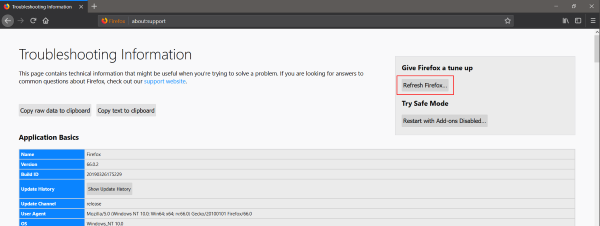
وبالمثل على Firefox ، اكتب about: support في شريط العناوين وانقر على زر Refresh Firefox… لإعطاء متصفح Firefox إعادة تعيين بسيطة.
5. قم بإلغاء تثبيت(Uninstall) المتصفح وإعادة تثبيته
إذا لم يكن هناك شيء يعمل من أجلك ، فما عليك سوى إلغاء تثبيت المتصفح من جهاز الكمبيوتر الخاص بك. الآن أعد تثبيت المتصفح عن طريق تنزيل أحدث إصدار من الموقع الرسمي. إذا لم يحل أي شيء مشكلتك ، فيمكنك طرحها في المنتديات المعنية وتوقع ردًا من فرق المطورين.
أتمنى أن يساعد شيء ما.(Hope something helps.)
Related posts
كيفية مسح Cache، Cookies، Browsing History في Chrome and Firefox
Chrome or Firefox لا يمكن تنزيل الملفات أو حفظها على جهاز الكمبيوتر الخاص بك
التقاط أو أخذ لقطات الشاشة في متصفح Chrome or Firefox أصلا
تعطيل، إلغاء تثبيت Adobe Flash، Shockwave في Chrome، Firefox، Edge، أي
FIX: recaptcha لا يعمل في Chrome، Firefox، أو أي متصفح
Restart Chrome، Edge or Firefox دون فقدان علامات التبويب في Windows 11/10
كيفية تغيير الصفحة الرئيسية في Chrome، Firefox، Opera، Edge متصفحات
Copy and Paste AS عادي Text في Chrome، Firefox متصفحات
كيفية تعطيل Geolocation في Firefox و Chrome و Edge
أفضل ملحقات الفيسبوك لChrome and Firefox
كيفية تعطيل أو تمكين Caret Browsing في Chrome or Firefox
ما Lazy Loading؟ تمكين أو تعطيلها في Chrome، Firefox، Edge
400 Bad Request، Cookie Too Large - Chrome، Edge، Firefox، أي
Web Cache Viewer مجانا لChrome، Firefox and Edge browsers
كيفية تغيير Default Font في Chrome، Edge، Firefox browser
كيفية فتح News and Interests links في Chrome or Firefox؛ ليس Edge
Best Kodi إضافات وملحقات ل Chrome & Firefox
Allow أو بلوك Pop-Ups على Chrome، Firefox، Edge، Opera، Internet Explorer
إغلاق جميع browser tabs فتح مرة واحدة في Chrome، Edge، أو Firefox
كيفية ترجمة A Web page في Chrome، Firefox and Edge
